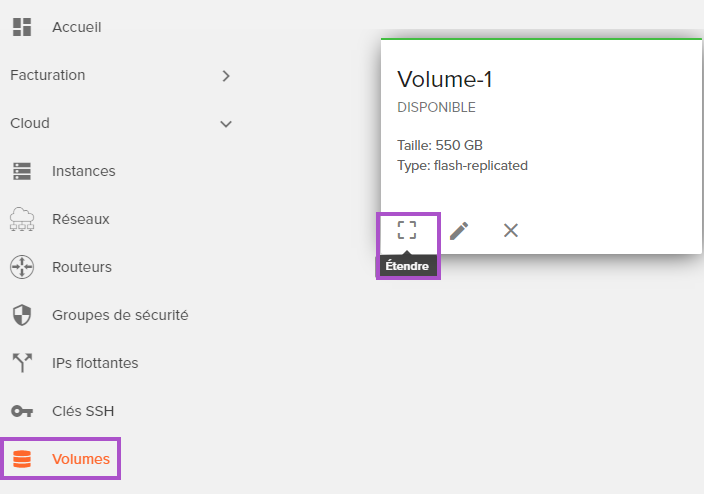Etendre un volume depuis le manager hopla.cloud : Différence entre versions
De Hopla.cloud OpenStack Documentation Wiki
(→Prérequis) (Balise : Éditeur visuel) |
|||
| Ligne 3 : | Ligne 3 : | ||
*[[Créer une instance depuis le manager hopla.cloud|Avoir créé une instance Openstack]] | *[[Créer une instance depuis le manager hopla.cloud|Avoir créé une instance Openstack]] | ||
*[[Créer un volume depuis le manager hopla.cloud|Avoir créé un volume]] | *[[Créer un volume depuis le manager hopla.cloud|Avoir créé un volume]] | ||
| − | *[[ | + | *[[Détacher le volume d'une instance Openstack depuis le manager hopla.cloud|Avoir détaché un volume à une instance Openstack]] |
| − | == | + | ==Étendre un volume== |
Pour commencer, nous avons tout d'abord besoin de [[Détacher le volume d'une instance Openstack depuis le manager hopla.cloud|détacher le volume]] | Pour commencer, nous avons tout d'abord besoin de [[Détacher le volume d'une instance Openstack depuis le manager hopla.cloud|détacher le volume]] | ||
| Ligne 24 : | Ligne 24 : | ||
Le volume peut maintenant être de nouveau attaché à une [[:Catégorie:Instances|instance]]. | Le volume peut maintenant être de nouveau attaché à une [[:Catégorie:Instances|instance]]. | ||
| + | |||
| + | == Pour aller plus loin == | ||
| + | |||
| + | * [[Attacher un volume à une instance Openstack depuis le manager hopla.cloud]] | ||
| + | |||
| + | *[[:Catégorie:Volumes-manager|Toutes les documentations liées à la gestion des volumes depuis le manager hopla.cloud]] | ||
| + | |||
[[Catégorie:Volumes]] | [[Catégorie:Volumes]] | ||
[[Catégorie:Débutants]] | [[Catégorie:Débutants]] | ||
[[Catégorie:Manager hopla.cloud]] | [[Catégorie:Manager hopla.cloud]] | ||
[[Catégorie:Volumes-manager]] | [[Catégorie:Volumes-manager]] | ||
Version du 12 août 2019 à 07:46
Prérequis
- Avoir créé une instance Openstack
- Avoir créé un volume
- Avoir détaché un volume à une instance Openstack
Étendre un volume
Pour commencer, nous avons tout d'abord besoin de détacher le volume
Il est aussi préférable que l'instance soit arrêtée (selon les cas)
Aller ensuite dans le menu "Volumes"
Sélectionner le bouton "Étendre" sur le volume que vous voulez agrandir
Renseigner la nouvelle taille du volume
Cliquer sur "Étendre le volume"
Le volume peut maintenant être de nouveau attaché à une instance.